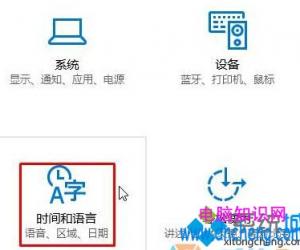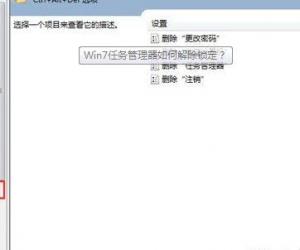Win8系统虚拟机打不开的解决方法 Win8系统虚拟机打不开修复教程
发布时间:2017-05-04 17:09:43作者:知识屋
Win8系统虚拟机打不开的解决方法 Win8系统虚拟机打不开修复教程 Win8系统使用虚拟机后,可以在虚拟机上再安装一个系统,这样就不用再去安装双系统了。最常用的虚拟机应该是VMware,不过有些用户打开VMware虚拟机的时候会弹出一个提示(如图),导致虚拟机无法启动。这个问题怎么解决呢?
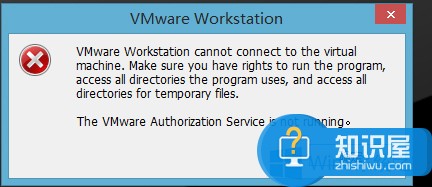
解决方法:
1、先检查虚拟机的运行情况,是不是已经关机?如下图所示
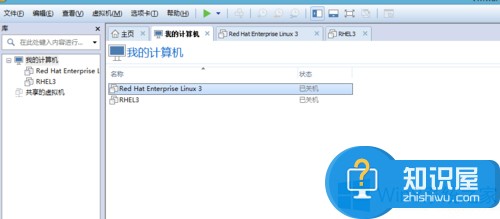
2、遇到这种情况的话,一定要以管理员的身份打开虚拟机软件,然后就出现下面的界面。

3、此时就点击确定,这个和结果关系不大,这个不影响软件的使用。确定后,就出现下述界面。

4、这才是成功打开后的界面,输入用户名字和密码就可以用了。

以上就是Win8虚拟机打不开的解决方法了,只要以管理员身份运行虚拟机,就能避免上述的问题,正常打开虚拟机了。
(免责声明:文章内容如涉及作品内容、版权和其它问题,请及时与我们联系,我们将在第一时间删除内容,文章内容仅供参考)
知识阅读
软件推荐
更多 >-
1
 一寸照片的尺寸是多少像素?一寸照片规格排版教程
一寸照片的尺寸是多少像素?一寸照片规格排版教程2016-05-30
-
2
新浪秒拍视频怎么下载?秒拍视频下载的方法教程
-
3
监控怎么安装?网络监控摄像头安装图文教程
-
4
电脑待机时间怎么设置 电脑没多久就进入待机状态
-
5
农行网银K宝密码忘了怎么办?农行网银K宝密码忘了的解决方法
-
6
手机淘宝怎么修改评价 手机淘宝修改评价方法
-
7
支付宝钱包、微信和手机QQ红包怎么用?为手机充话费、淘宝购物、买电影票
-
8
不认识的字怎么查,教你怎样查不认识的字
-
9
如何用QQ音乐下载歌到内存卡里面
-
10
2015年度哪款浏览器好用? 2015年上半年浏览器评测排行榜!